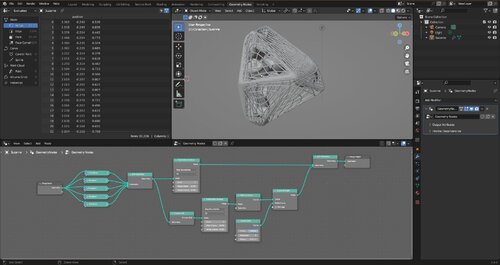-
Geometry Node Editor - Créer un filet
Bonjour!
Je continue à vous expliquer le contenu d'une vidéo expliquant les bases à savoir pour utiliser le Geometry Node Editor.
Malheureusement, la vidéo est pour Blender 3.0 alpha et comme j'utilise Blender 3.41, j'ai buté sur une incompatibilité.
Dans mon post précédent, je vous ai expliqué comment dupliquer la tête du singe.
Ici, je vous montre comment faire comme un filet qui contiendrait les 5 têtes de singe.
La vidéo montrait aussi comment mettre des balles sur le filet mais je ne peux le faire car le node Point to Instance
utilisé dans la vidéo n'existe pas dans Blender 3.41. Un des problèmes de Blender est que justement, il change trop
souvent la manière dont on doit faire les choses.
Je crois que le node Point to Instance permet de faire des copies sur les vertices.
Mais je vais devoir trouver sur le web, l'information qui explique comment faire cela dans Blender 3.41.
Ci-dessous, la vue des écrans dans Blender 3.41.
Ci-dessous, la vue agrandie des nodes dans le Geometry Node Editor.
Les commandes à faire pour obtenir tous ces nodes.
Shift + A > Geometry > Transform
Shift + A > Geometry > Joint Geometry
Shift + A > Mesh > Subdivision Surface
Shift + A > Mesh > Mesh to Curve
Shift + A > Curve > Curve to Mesh
Shift + A > Curve primitives > Curve Circle
Le node Group Input et Group Output s'obtiennent losqu'on clique sur New dans l'écran du Geometry Node Editor.
Lorsqu'on a besoin d'une copie d'un node, il suffit de le sélectionner et de faire la commande Shift + D.
Le nom de ces nodes est assez explicite en soi. Pour ceux qui veulent en apprendre plus sur les nodes
pour la version 3.4 de Blender, aller faire un petit tour sur cette page web.
La valeur du paramètre Level du node Subdivision Surface doit être mise sur 2 ou 3.
Pour le node Curve Circle, diminuer les valeurs des paramètres Resolution et Radius.
Dans mon exemple, j'ai mis Resolution sur 6 et Radius sur 0.03.
N'oubliez pas que pour voir les 5 copies de la tête de singe en même temps, il faut changer les paramètres de la position XYZ
dans les nodes Transform. Pour agrandir / rapetisser la taille d'un node, sélectionner un node et appuyer sur la touche H.
Ici le lien de la vidéo en anglais d'où proviennent les informations que je vous donne dans ce post.
Ci-dessous, le rendu du filet contenant les 5 têtes de singe.
À tous les passionnés de modélisation 3D, je dis à la prochaine!.
Matrius
 Tags : Blender, 3d, geometry node editor, transform, joint geometry, curve circle, subdivision surface
Tags : Blender, 3d, geometry node editor, transform, joint geometry, curve circle, subdivision surface
-
Commentaires
Oser repousser les limites de sa créativité
 Twitter
Twitter del.icio.us
del.icio.us Facebook
Facebook Digg
Digg Technorati
Technorati Yahoo!
Yahoo! Stumbleupon
Stumbleupon Google
Google Blogmarks
Blogmarks Ask
Ask Slashdot
Slashdot